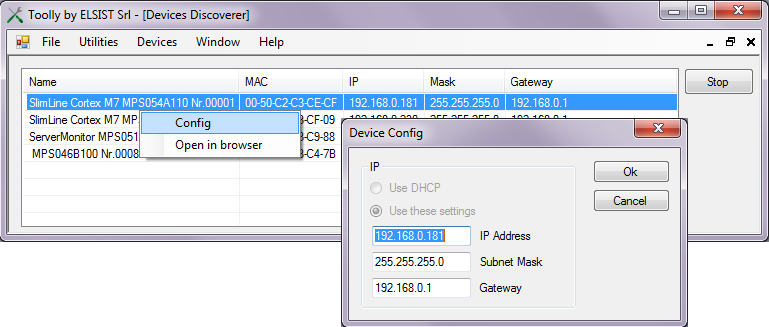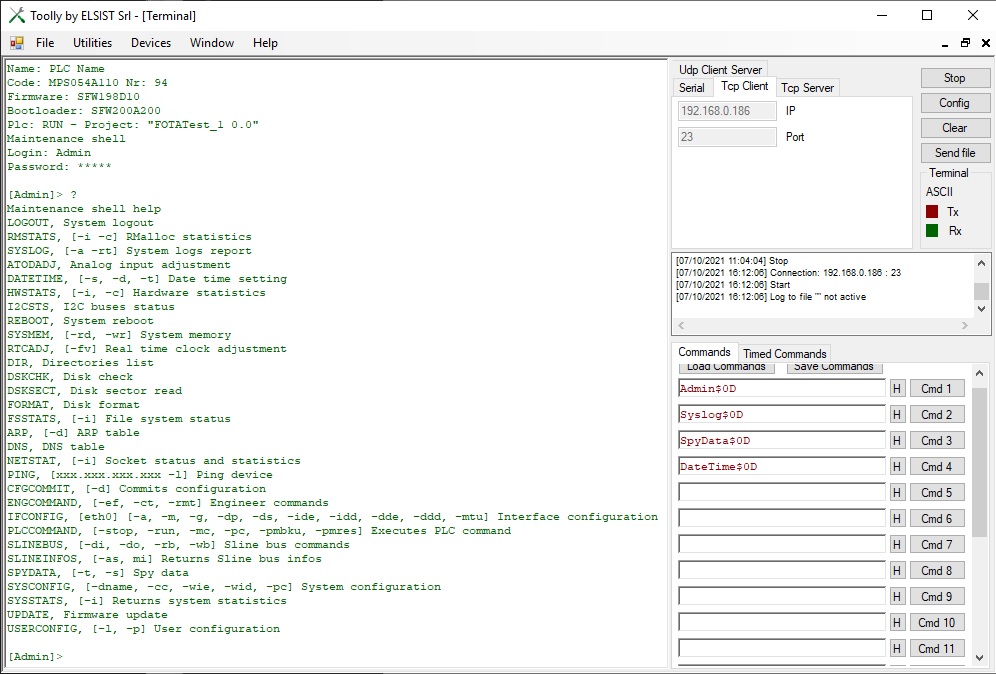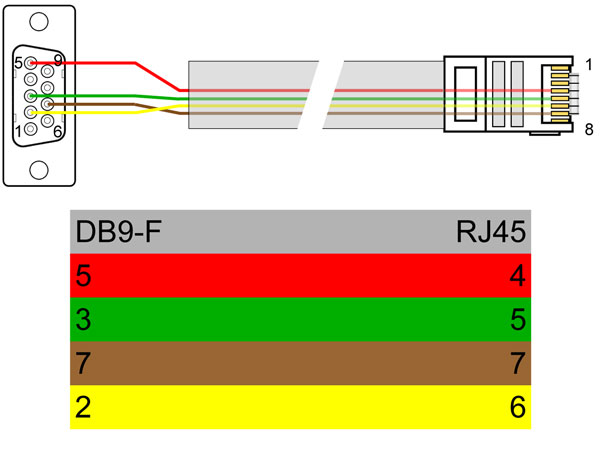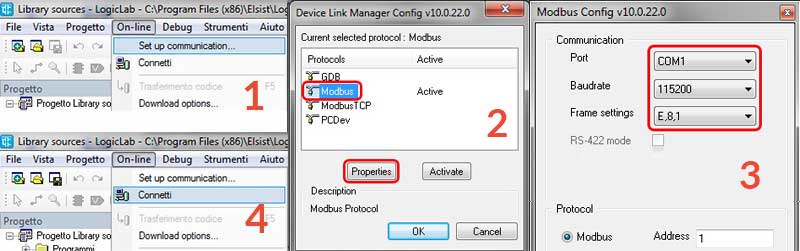Dieses Handbuch führt Sie in die Konfiguration prozessorbasierter Geräte ein CortexM7, (Systemcode), zur Programmierung nach IEC61131-Standard siehe Artikel. Der Leitfaden bezieht sich auf das Programm Toolly, die zum Herunterladen von der Website empfohlen wird.
1 Ethernet-Anschluss
Die Geräte verfügen über einen Ethernet-Port zum Anschluss mit einem gekreuzten oder geraden RJ45-Patchkabel, an den Netzwerk-Switch oder direkt an den PC. Nach der Konfiguration der Netzwerkparameter ist der Zugriff über die IP-Adresse möglich.
1.1 Konfiguration der IP-Adresse
Standardmäßig haben die Geräte den DHCP-Client aktiv, wir haben ein anderes Verhalten, wenn ein DHCP-Server im Netzwerk vorhanden ist oder nicht.
- DHCP-Server vorhanden: Alle Netzwerkparameter werden automatisch vom Server bezogen und wenn der Server auch ein DNS-Server von einem beliebigen PC im Netzwerk ist, ist es möglich, auf das Gerät über seinen Typ als URL gefolgt von der Seriennummer zuzugreifen (z. B. Http: / / MPS054B000-00000 ).
- Server DHCP non presente: Das Gerät sucht weiterhin nach einem Server, um die Netzwerkparameter abzurufen. Sie müssen diese manuell mit dem Dienstprogramm einstellen Discoverer von Toolly. Durch Ausführen des Discoverers werden alle im Netzwerk gefundenen Geräte mit einem Doppelklick (oder Rechtsklick und dann Auswahl) angezeigt Config) auf einem davon haben Sie die Möglichkeit, die Netzwerkparameter einzustellen. Offensichtlich ist es notwendig, Werte einzugeben, die mit Ihrem Netzwerk kompatibel sind. Wenn Sie die IP Ihres PCs nicht kennen, können Sie sie von Toolly aus erkennen, indem Sie das Element aus dem Menü auswählen Utilities→Network Interfaces.
1.2 Browserzugriff
Das Gerät verfügt über einen aktiven HTTP-Server (Standard auf Port 80). Um über den Browser zuzugreifen, geben Sie die IP-Adresse ein, definieren Sie die Zugangsdaten (Standard-Admin: Admin), Sie können auf die verschiedenen Konfigurationsseiten zugreifen.
1.3 Zugriffsbefehle von Telnet
Das Gerät verfügt über einen aktiven Befehlsverwaltungsserver (Standard auf Port 23). Durch Verbindung mit einem Telnet-Terminal (Beispiel für das Dienstprogramm Terminal Toolly) definieren Sie die Anmeldedaten (Standard-Admin: Admin), indem Sie "?" alle unterstützten Befehle sind verfügbar (Siehe Artikel).
1.4 Zugriff von LogicLab in Modbus TCP
Das Programmiertool LogicLab es kann über eine Modbus-TCP-Verbindung mit dem Gerät verbunden werden.
- Starten Sie LogicLab und öffnen Sie das zu ladende Projekt für die Verbindungskonfiguration, klicken Sie auf das Menü On-line e Set up communication.
- Das Fenster öffnet sich Device link manager Config in dem es notwendig ist, das Modbus TCP-Protokoll durch Klicken auf die Schaltfläche auszuwählen Activate und dann Properties.
- Im Eigenschaftsfenster geben wir im Feld IP oder Hostname die Adresse des Geräts ein, zu dem wir eine Verbindung herstellen müssen (Beispiel 192.168.0.122), belassen die anderen Standardparameter wie in der Abbildung gezeigt und bestätigen mit der Taste OK.
- Nachdem Sie die Kommunikation aufgebaut haben, können Sie die Verbindung aktivieren.
2 Serielle Verbindung
Das Gerät verfügt über einen oder mehrere serielle RS232-Anschlüsse (abhängig vom Modell), auch wenn dies der Fall ist empfohlen, über Ethernet zu verbinden, die serielle Schnittstelle COM0 kann für die Anmeldung verwendet werden. Ein RJ45-Kabel mit einem DB9F-Stecker wird verwendet, um den Port anzuschließen (Beispiel CBL057 e CBL054). Wenn Sie das Kabel bauen möchten, können Sie sich auf die Abbildung beziehen. Wenn der PC keine serielle Schnittstelle hat, a USB-Adapter.
2.1 Fangreihenfolge
Um im Notfall auf das Gerät zuzugreifen (wenn es auf andere Weise nicht mehr erreichbar ist) wird die Fangsequenz bereitgestellt. Aus der Speisekarte Devices Toolly aktivieren Sie die Funktion CPU Catch. Stellen Sie den COM-Port des PCs ein, an dem das Gerät angeschlossen ist, indem Sie die Taste drücken Catch die Meldung zum Aus- und Einschalten des Geräts wird angezeigt, wenn beim Wiedereinschalten „captured“ angezeigt wird Device catched.
2.2 Befehlszugriff von seriell
Fang mit dem Dienstprogramm durchgeführt Terminal von Toolly durch Eingabe eines Carriage Return werden die Zugangsdaten abgefragt (Default Admin: Admin) definiert durch Eingabe von "?" alle unterstützten Befehle sind verfügbar (Siehe Artikel).
2.2.1 Serielle Netzwerkkonfiguration
Durch den Zugriff auf die Befehle über den seriellen Port ist es möglich, die Netzwerkverbindungen auch über den seriellen Port zu konfigurieren. Der Befehl IFConfig ermöglicht Ihnen, die Konfiguration von Netzwerkverbindungen anzuzeigen und festzulegen.
2.3 Zugriff von LogicLab in Modbus RTU
Das Programmiertool LogicLab es kann über eine Modbus-RTU-Verbindung mit dem Gerät verbunden werden.
- Starten Sie LogicLab und öffnen Sie das zu ladende Projekt für die Verbindungskonfiguration, klicken Sie auf das Menü On-line e Set up communication.
- Das Fenster öffnet sich Device link manager Config in dem es notwendig ist, das Modbus-Protokoll durch Klicken auf die Schaltfläche auszuwählen Activate und dann Properties.
- Im Eigenschaftenfenster definieren wir die serielle Schnittstelle und die Kommunikationsparameter (115200, e, 8, 1), belassen die anderen Standardparameter wie in der Abbildung gezeigt und bestätigen mit der Taste OK.
- Nachdem Sie die Kommunikation aufgebaut haben, können Sie die Verbindung aktivieren.